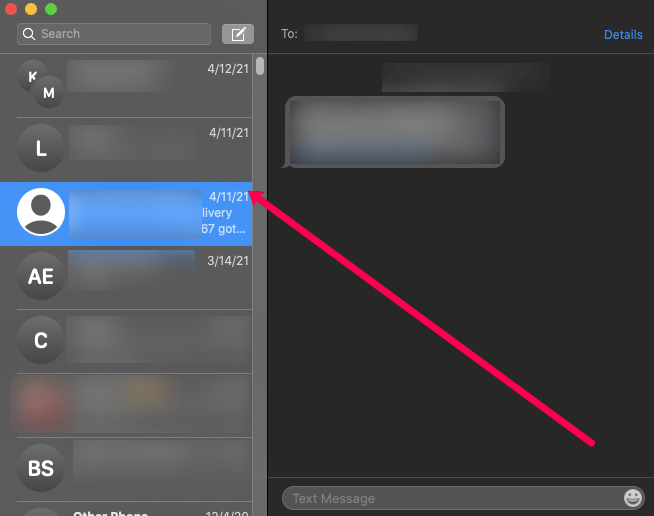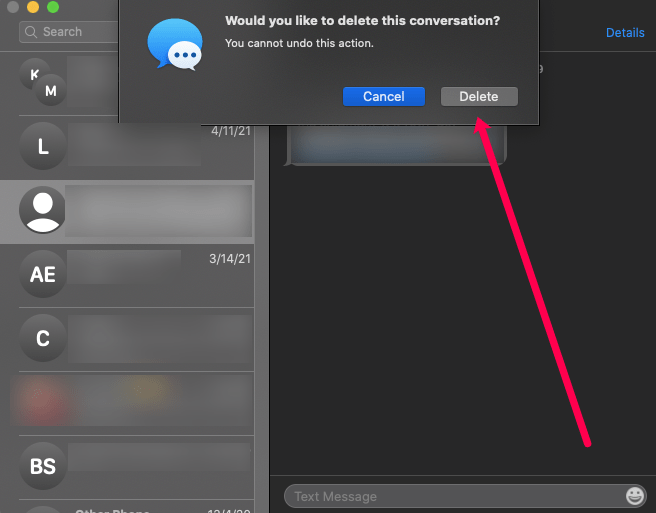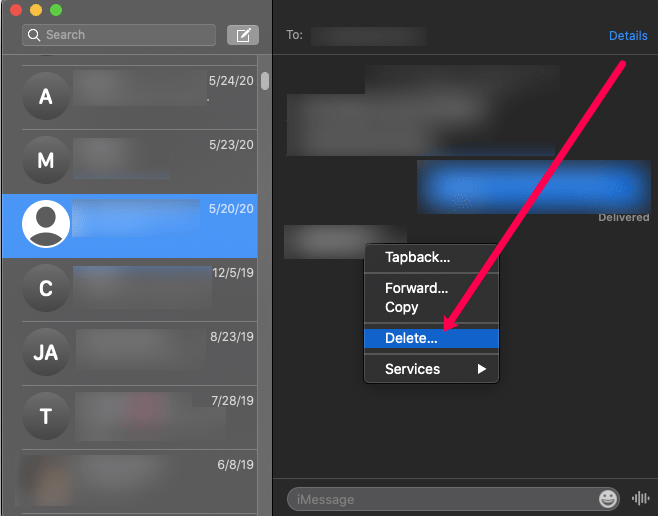Même si supprimer des messages sur un smartphone semble être une chose simple à faire, vous devez vraiment y réfléchir à deux fois lorsque les iPhones sont concernés. Vous vous souvenez des anciens modèles, où même si vous supprimiez un message de votre boîte de réception, il apparaîtrait toujours lorsque vous le recherchiez dans Spotlight Search ?

Les messages embarrassants ou secrets doivent simplement être supprimés, mais c'est désormais une corvée qui nécessite une gestion approfondie des données. Cela signifie que vous devez attaquer le problème sous plusieurs angles, car les messages texte, iMessages et messages photo supprimés peuvent toujours persister quelque part sur un service cloud.
C'est pourquoi vous devez suivre quelques étapes simples pour vous assurer que les messages que vous souhaitez supprimer de votre iPhone sont vraiment supprimés.
À propos de la messagerie
Tout d'abord, vous devez comprendre comment fonctionne l'ensemble du processus de messagerie sur votre iPhone. Oui, les cases vertes que vous voyez dans votre application Messages sont bien des messages texte que vous envoyez et recevez, mais elles ne sont associées à aucun identifiant Apple.
N'oubliez pas que la messagerie sur un iPhone peut également inclure des boîtes bleues, normalement appelées iMessages. Ceux-ci ne peuvent être envoyés et reçus que par des appareils Apple et, en tant que tels, ils sont associés à des identifiants Apple.
Supprimer des messages sur votre iPhone
Contrairement aux versions précédentes d'iOS, les messages supprimés sur votre iPhone sont en fait supprimés et vous ne devriez pas vous inquiéter tant que vous n'avez pas créé de sauvegardes de vos messages et que vous n'avez pas d'autres appareils Apple.
Étape 1 - Supprimer des conversations entières
Le moyen le plus sûr, le plus simple et le plus rapide de se débarrasser des messages de votre iPhone consiste simplement à supprimer des conversations entières avec un contact donné.

Accédez simplement à la conversation que vous souhaitez supprimer, balayez vers la gauche, puis appuyez sur le bouton rouge indiquant « Supprimer ».

Étape 2 - Suppression de messages individuels
Il existe des situations dans lesquelles vous ne souhaitez pas vous débarrasser d'une conversation entière avec un contact, mais souhaitez tout de même supprimer définitivement certaines parties de cette conversation. Cela peut également se faire très facilement, mais vous devrez d'abord vous rendre dans la conversation dans laquelle vous devez supprimer certaines parties.
Ensuite, localisez la partie douteuse qui doit être supprimée, puis appuyez longuement dessus. Après cela, vous verrez un menu composé de plusieurs options.
Appuyez sur le bouton qui dit "Plus", puis continuez à appuyer sur les points juste à côté des messages que vous souhaitez supprimer jusqu'à ce que vous ayez supprimé toutes les parties de la conversation que vous ne souhaitez pas conserver sur votre téléphone.

Lorsque vous avez terminé de sélectionner les messages indésirables, appuyez simplement sur l'icône Corbeille située dans le coin inférieur gauche de votre écran, puis appuyez sur l'option « Supprimer le message » pour terminer le processus.

Étape 3 - Suppression de messages dans une sauvegarde iPhone
Même si vous avez peut-être supprimé tous les messages indésirables de votre application Messages, il existe toujours des endroits où les anciens messages peuvent persister. Ces endroits sont généralement des services cloud et des sauvegardes. Si vous avez déjà sauvegardé votre iPhone auparavant, soyez assuré qu'il y a des choses que vous ne voulez probablement pas que quelqu'un voie.
Vous pouvez l'oublier, puis restaurer l'une des sauvegardes, de sorte que les messages indésirables seront également restaurés.

La première chose à faire est d'aller dans les paramètres de votre iPhone. Appuyez sur votre nom en haut, puis appuyez sur ‘iCloud.’ Ensuite, vous pouvez appuyer sur ‘Gérer un espace de rangement.’ À partir de là, si vous appuyez sur ‘Messages’, vous pouvez supprimer ceux qui ont été sauvegardés sur iCloud.
Dans "Sauvegardes", vous trouverez le périphérique spécifique que vous souhaitez supprimer. Une fois que vous avez sélectionné cet appareil, vous devrez faire défiler jusqu'en bas de la page et appuyer sur l'option « Supprimer la sauvegarde ».

Terminez-le en appuyant sur « Désactiver et supprimer » et vos messages sauvegardés disparaîtront pour de bon.
Étape 4 - Suppression des messages sauvegardés par iTunes
Il y a des gens qui utilisent iCloud pour leurs sauvegardes iPhone, mais il y a aussi un grand nombre d'utilisateurs passionnés d'iTunes qui préfèrent généralement faire des sauvegardes là-bas. Si vous êtes l'un de ces derniers, vous voudrez peut-être également vérifier vos sauvegardes iTunes pour les messages indésirables qui doivent être supprimés.

Pour ce faire, vous devez ouvrir votre application iTunes et aller dans « Préférences ». Cliquez sur « Périphériques », puis sélectionnez la sauvegarde qui doit être supprimée. Cliquez maintenant sur « Supprimer la sauvegarde » pour lancer le processus. Après cela, il vous suffit de cliquer sur « Supprimer » puis de confirmer en cliquant sur « OK ».
Supprimer des messages sur Mac
Si vous êtes un fan d'Apple, vous pouvez avoir plusieurs produits. L'une des choses que nous aimons chez Apple est l'intégration entre les appareils. Si vous avez un Mac ou un MacBook, nous verrons comment supprimer des messages texte dans cette section.
Pour supprimer une conversation entière sur votre appareil macOS, procédez comme suit :
- Ouvrez l'application de messagerie sur votre Mac. Accédez au fil de discussion sur le côté gauche.
- Cliquez sur le fil de discussion et un petit « X » apparaîtra. Cliquez dessus.
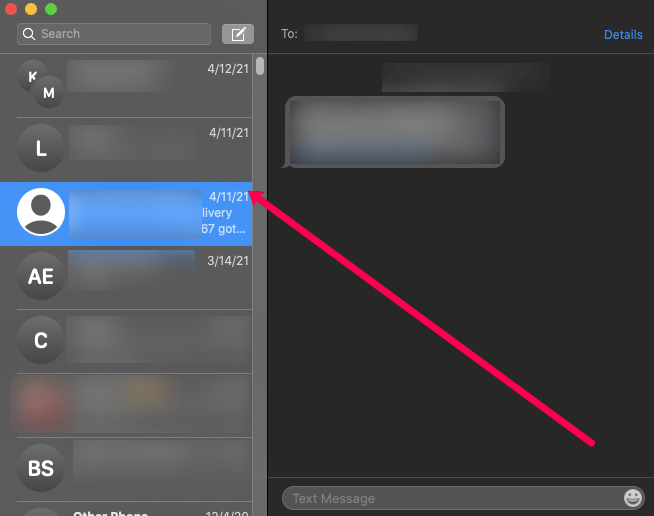
- Cliquez sur « Supprimer » dans la fenêtre contextuelle qui apparaît.
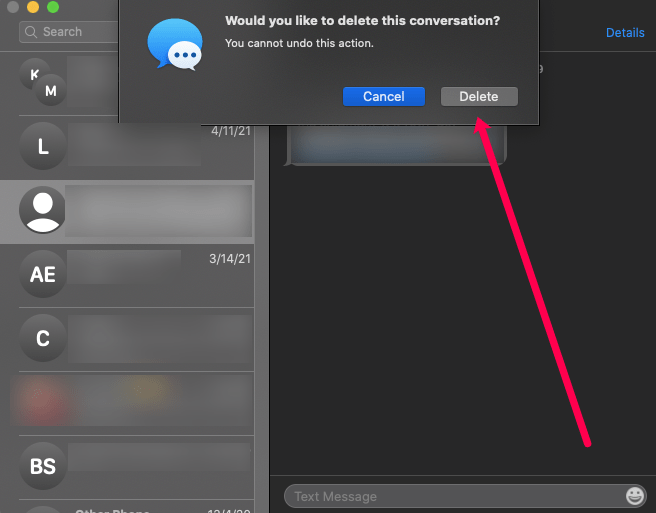
Dès que vous cliquez sur « Supprimer », toute la conversation disparaît. Vous ne pouvez pas récupérer ces messages une fois qu'ils sont supprimés, alors soyez prudent avant de supprimer des conversations entières.
Si vous devez supprimer un seul SMS, procédez comme suit :
- Ouvrez le fil de discussion où se trouve le texte que vous souhaitez supprimer.
- Cliquez avec le bouton droit sur le message et cliquez sur « Supprimer » lorsque le menu déroulant apparaît.
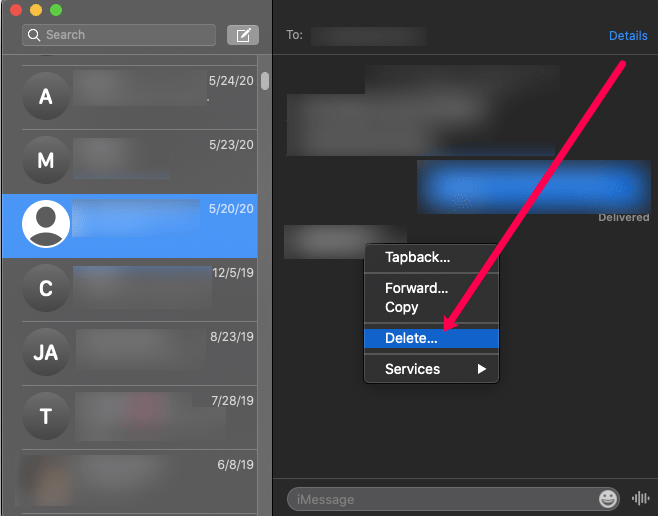
Noter: Cliquez dans un espace vide dans le message, sinon l'option « Supprimer » n'apparaîtra pas.
Questions fréquemment posées
Au cas où nous n'aurions pas répondu à toutes vos questions ci-dessus, nous avons inclus cette section. Continuez à lire pour plus d'informations sur les messages texte d'Apple.
Puis-je récupérer les messages supprimés ?
Cela dépend vraiment de comment, où et quand vous avez supprimé vos messages. Bien qu'il existe de nombreux sites Web tiers qui vous promettent de faire revivre vos messages supprimés, ce n'est vraiment pas probable dans certains cas.
Si vous avez supprimé un texte de votre iPhone et qu'il y a eu une sauvegarde récente sur iCloud, vous pouvez restaurer votre iPhone avec ces messages supprimés. Si vous avez supprimé les messages de votre iCloud, il n'y a aucun moyen de les récupérer.
Si je supprime un message de mon iPhone, sera-t-il également supprimé de mes autres appareils iOS ?
Oui, mais cela ne les supprimera pas automatiquement de votre iCloud. Cependant, si vous supprimez des messages de votre iCloud, il est fort possible qu'ils disparaissent également de votre téléphone.
Soyez prudent lorsque vous supprimez quoi que ce soit sur un appareil iOS. Aussi agréable que ce soit d'avoir tout connecté via iCloud, lorsque vous apportez une modification sur un appareil, cela affectera tous vos appareils. Vous pouvez éliminer ce problème en désactivant votre bibliothèque iCloud dans les paramètres.
La mémoire de mon téléphone est pleine, la suppression de mes messages sera-t-elle utile ?
Si le stockage de votre iPhone est plein, il ne vous permettra pas de mettre à jour ou de télécharger des applications, de prendre des photos ou même de recevoir de nouveaux messages. En supposant que vous n'êtes pas partisan de vos textes, il n'y a rien de mal à les supprimer, mais comparativement, ce ne sont pas des fichiers très volumineux.
Si vous cherchez à nettoyer de l'espace de stockage sur votre téléphone, commencez d'abord par les vidéos et les applications. Les supprimer libérera plus d'espace que de supprimer tous vos textes (à moins que vous n'ayez des millions de messages, ce qui est certainement possible en 2021).
Comment supprimer mes SMS sur mon Apple Watch ?
Malheureusement, Apple ne nous permet de supprimer qu'une conversation entière sur l'Apple Watch, donc s'il n'y a qu'un seul message dont vous souhaitez vous débarrasser, vous devrez également les supprimer tous.
Pour supprimer une conversation entière de votre Apple Watch, accédez à l'application de messagerie et faites défiler jusqu'au fil de discussion que vous souhaitez supprimer. Puis. balayez vers la gauche. Une icône de corbeille apparaîtra. Appuyez dessus, puis confirmez en appuyant sur "Corbeille".
Conclusion
Comme vous pouvez le voir, il n'y a pas lieu de paniquer, car tous les messages sur votre iPhone peuvent être supprimés facilement. Cela inclut également les messages qui faisaient partie de vos anciennes sauvegardes, ainsi que ceux stockés sur les services cloud d'Apple.